
I-WiFi yenye yezo nkqubela phambili kwezobuchwephesha ezitshintshe ngokupheleleyo indlela esicinga ngayo ngoqhagamshelo lwe-intanethi. Ke, ngokuthe ngcembe zonke izixhobo zibandakanya iiadaptha zolu hlobo lwenethiwekhi kwaye namhlanje ayiyonyani kuphela kwiikhompyuter kunye nee-smartphones, kodwa nakwizixhobo zasekhaya. Ngale ngqiqo, sifuna ukuthetha malunga nendlela yokuvula i-WiFi kwi-Windows 10, umsebenzi onokuba lula, kodwa uneendlela ezininzi zokuqhuba..
Ngesi sizathu, siza kuphonononga zonke iindlela ezibonelelwa ziikhompyuter ezinenkqubo yokusebenza ukuqalisa iadaptha, inyathelo elibalulekileyo lokubona uthungelwano olukhoyo kunye nokudibanisa.
Iindlela ezi-4 zokwenza iWiFi isebenze kwikhompyuter ye-Windows 10
Njengoko besesitshilo ngaphambili, iiWindows zibonelela ngeendlela ezahlukeneyo zokuvula iWiFi kwaye ukwazi zonke kuya kusivumela ukuba sijongane ngcono nakuphi na ukuphazamiseka.. Umzekelo, ngaphakathi Windows 10 ixhaphake kakhulu ukuba i icon yeWiFi inyamalale kwaye oku kuthatha ukuba nokwenzeka kokuyenza ngebar yomsebenzi. Ukwazi ezinye iindlela kuya kusinika umda omkhulu wobuchule xa kufikwa ekubeni nalo naluphi na uhlobo lokusilela kweli candelo.
Nangona kunjalo, sincoma ukuqalisa kwakhona ikhompyuter yakho njengokhetho lokuqala ukuba unengxaki yokwenza i-Wi-Fi okanye ukudibanisa kwinethiwekhi.. Oku kuya kukuvumela ukuba ulayishe kwakhona zombini abaqhubi kunye nokusebenza kwee-hardware, ezinokuthi zilungise ingxaki, ngaphandle kokuba kukho ingxaki enzulu.
Vula i-WiFi kwibar yomsebenzi
Eyokuqala, eyona ndlela ilula kunye neyona iqhelekileyo yokuvula i-WiFi ngaphakathi 10 Windows, isuka kwi icon kwibar yomsebenzi. Xa ivaliwe, i-icon yeglowubhu iya kuboniswa endaweni yophawu lwe-WiFi yakudala.
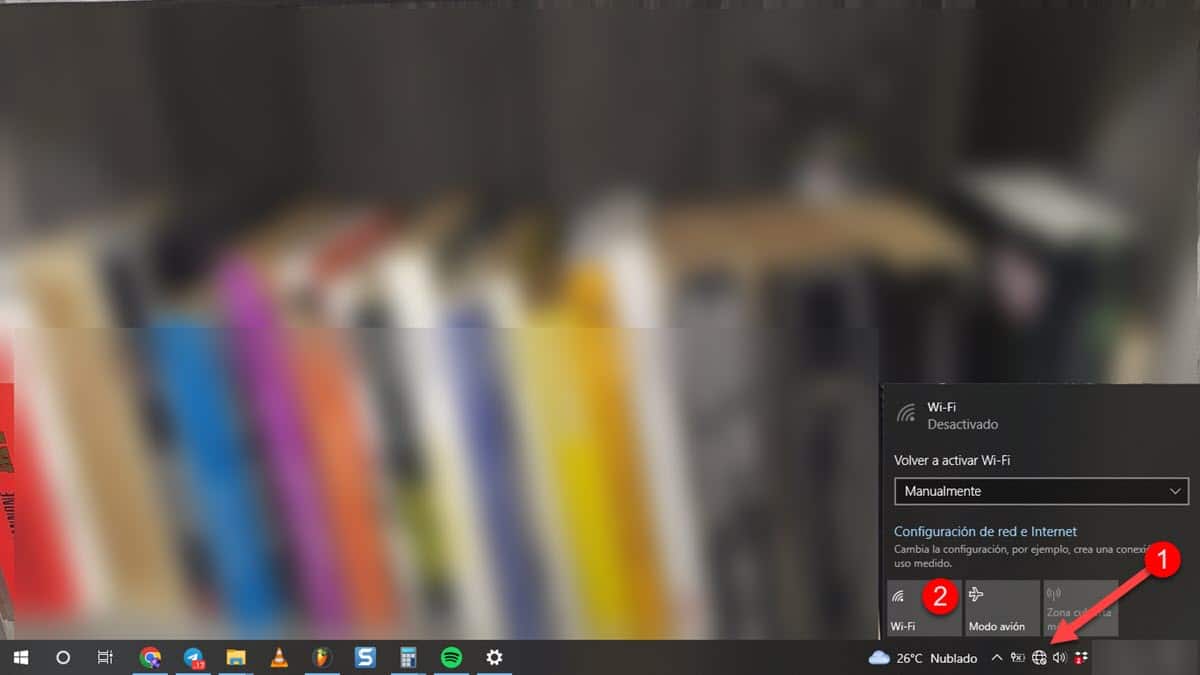
Xa ucofa kuyo, ibhokisi encinci iya kuboniswa kwaye kwindawo yayo engezantsi uya kubona ii-icon ezi-3, khetha eyokuqala ukusuka ekhohlo ukuya ekunene kwaye isibonakaliso se-WiFi siya kwenziwa ngoko nangoko.
Ukusuka Windows 10 useto
IMicrosoft yaqala ngaphakathi Windows 10 izicwangciso zayo zokutshintsha iPhaneli yoLawulo ngendawo entsha yoseto, elungelelaniswe ngakumbi kumgca wegraphic wangoku. Ngoko ke, kolu guqulelo lwesixokelelwano sifumana icandelo loqwalaselo apho sinokulungisa yonke imiba yamava ethu eWindows.. Oku kubandakanya ukusebenza komqondiso we-WiFi kwaye ngaloo ndlela, siza kuphonononga indlela yokwenza oko.
Ukuqalisa, yiya kwindawo ethi Useto. Unokwenza oku ngeendlela ezimbini, ukusuka kwimenyu yokuqala, ngokucofa i icon yegiya kwicala lenjongo. Indlela yesibini nekhawulezayo kukucofa indibaniselwano yesitshixo seWindows+I.
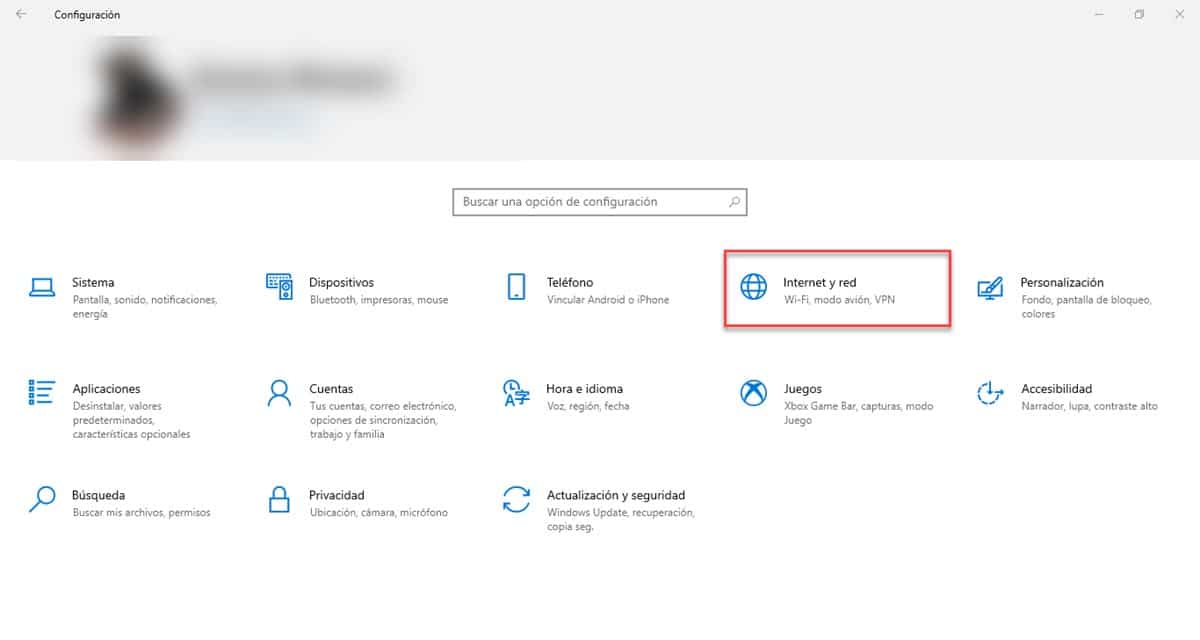
Ngoku, yiya "kwi-Intanethi kunye neNethiwekhi" kwaye emva koko uye kukhetho lweWiFi kwicala lasekhohlo lephaneli. Kwangoko, uya kuba kwiscreen esinikezelwe kuqhagamshelo lweenethiwekhi ezingenazingcingo kwaye phezulu uya kubona iswitshi ukwenza iWiFi isebenze.
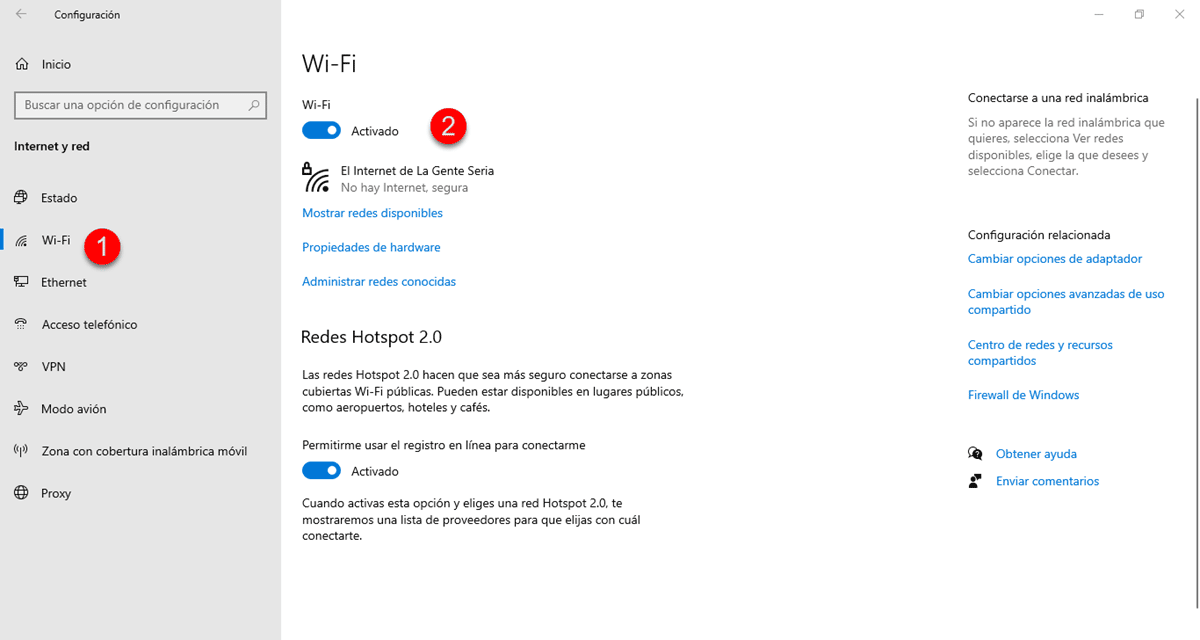
Yenza kusebenze kwaye kwimizuzwana embalwa uya kukwazi ukubona amanethiwekhi akhoyo kwaye uqhagamshele.
Ukusuka kwiqokobhe
Itoliki yomyalelo okanye i-System Prompt inokuchazwa njengomva wenkqubo, apho yonke imisonto yezenzo esizenzayo kwi-interface ihamba. Ngaloo ndlela, ukuba uhlala uzibuza ukuba ungayivula njani i-WiFi Windows 10 kuba ukhetho lwangaphambili aluzange lusebenze, ngokuqinisekileyo le iya kukunika iziphumo ezilungileyo..
Ukwenza lo msebenzi kuya kufuneka ukuba singenise umyalelo oya kusivumela ukuba sivule i-WiFi ngokuthe ngqo, ngaphandle kokuba nojongano lwegraphical njengomthetheleli. Ngaloo ndlela, siya kuqala ngokuvula i-Command Prompt ngamalungelo omlawuli. Unokwenza oku ngokuvula imenyu yokuqalisa kwaye uchwetheze i-Command Prompt, isiphumo siya kuvela kwicala lasekunene kwaye ngezantsi nje uya kubona iinketho zokuyiqhuba ngazo zonke iimvume.
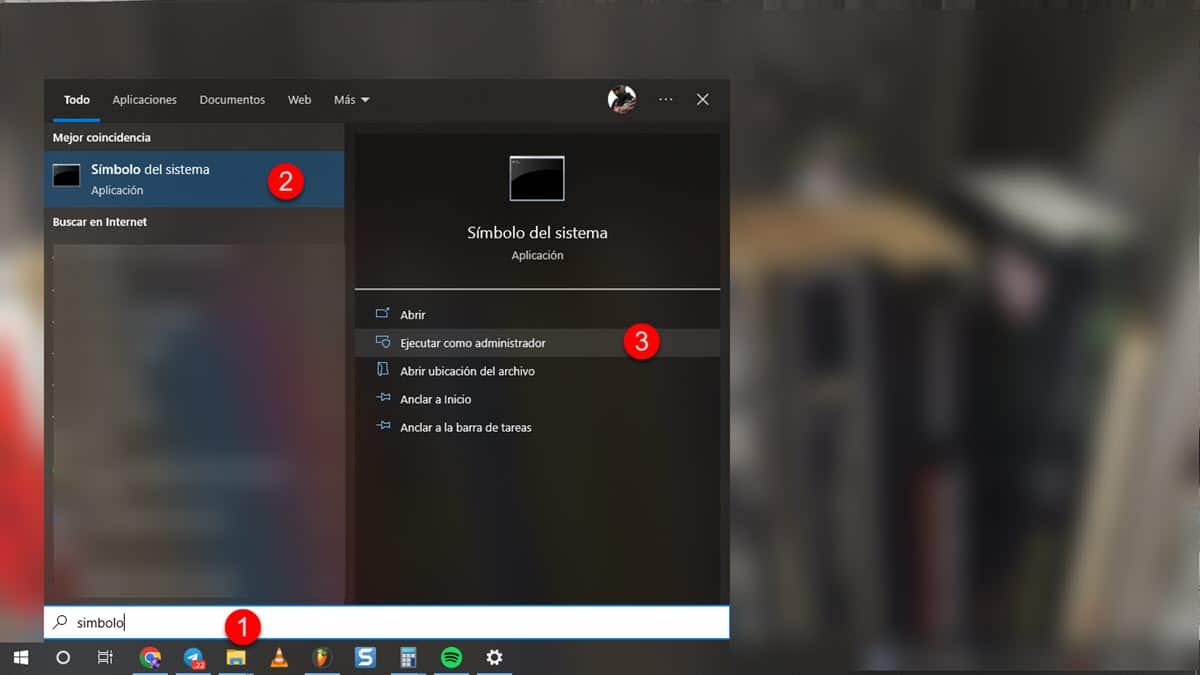
Nje ukuba ifestile emnyama ivuliwe, faka lo myalelo ulandelayo kwaye ucinezele u-Enter:
ujongano lwe-netsh bonisa ujongano
Inkqubo iya kuphendula ibonisa zonke iiadaptha zenethiwekhi ukuba ikhomputha inazo. Umbono kukuchonga igama le-interface ye-WiFi esihlala kuyo ukuze siyisebenzise kumyalelo olandelayo. Ngaloo ndlela, ngenisa oku kulandelayo kwaye ucinezele u-Enter:
I-netsh interface iseti ujongano lwe-interface_Name yenziwe yasebenza
Apho i-Interface_Name ingeyonto ngaphandle kwegama ebesilichongile kwinyathelo langaphambili kwaye lisivumela ukuba sikhombe kwiadaptha yethu yeWiFi. Okwangoku, ukuba akukho ngxaki inkulu ngeWiFi yekhompyuter yakho, sele yenziwe yasebenza.
Iphunyeziwe ukwenza iWiFi isebenze
SUkuba ufuna ukwenza lo msebenzi ngamaxesha athile kwaye indlela esekwe kwiqokobhe ikunika iziphumo ozilindeleyo, ungayiguqulela kwi ephunyeziweyo.. Oku kuya kukugcinela ubunzima bemiyalelo yokuchwetheza ngalo lonke ixesha ufuna ukwenza iadaptha yeWiFi. Ngaloo ndlela, vula i-Notepad, uncamathisele umyalelo ebesiwusebenzisile ngaphambili kwaye uwugcine ngolwandiso lwe-.Bat.
Emva koko iya kuba yinto yokucofa kabini kuphela xa ufuna ukuvula i-WiFi yekhompyuter yakho kwaye yiloo nto.